draw.io 사용법, 초보자를 위한 간편한 다이어그램 제작 가이드 - 무료
"최근 디지털 시대에 맞춰 다양한 그래픽 도구들이 등장하며 그중에서도 'draw.io'는 많은 사용자들로부터 사랑받고 있습니다. 그 이유는 간단한데, 무료이면서도 탁월한 기능을 갖춘 도구로 다이어그램, 플로우차트, UI/UX 디자인까지 어떤 그래픽 작업이든 손쉽게 제작할 수 있기 때문입니다. 본 글에서는 draw.io의 기본적인 사용법부터 고급 기능까지 상세하게 안내해 드리겠습니다. 이를 통해 draw.io의 효율적인 활용법을 마스터하여 업무나 학습에 큰 도움을 가져가시길 바랍니다."

1.1 대시보드 이해

"draw.io"에 로그인하면 처음 마주치게 되는 화면이 바로 대시보드입니다. 이곳에서 새로운 프로젝트를 생성하거나 기존의 작업을 불러오거나 저장할 수 있습니다.
1.2 캔버스 조작 방법
기본적인 캔버스의 크기 조절, 배경색 변경, 격자무늬 활용 방법 등을 숙지하면 더욱 전문적인 다이어그램을 제작할 수 있습니다.
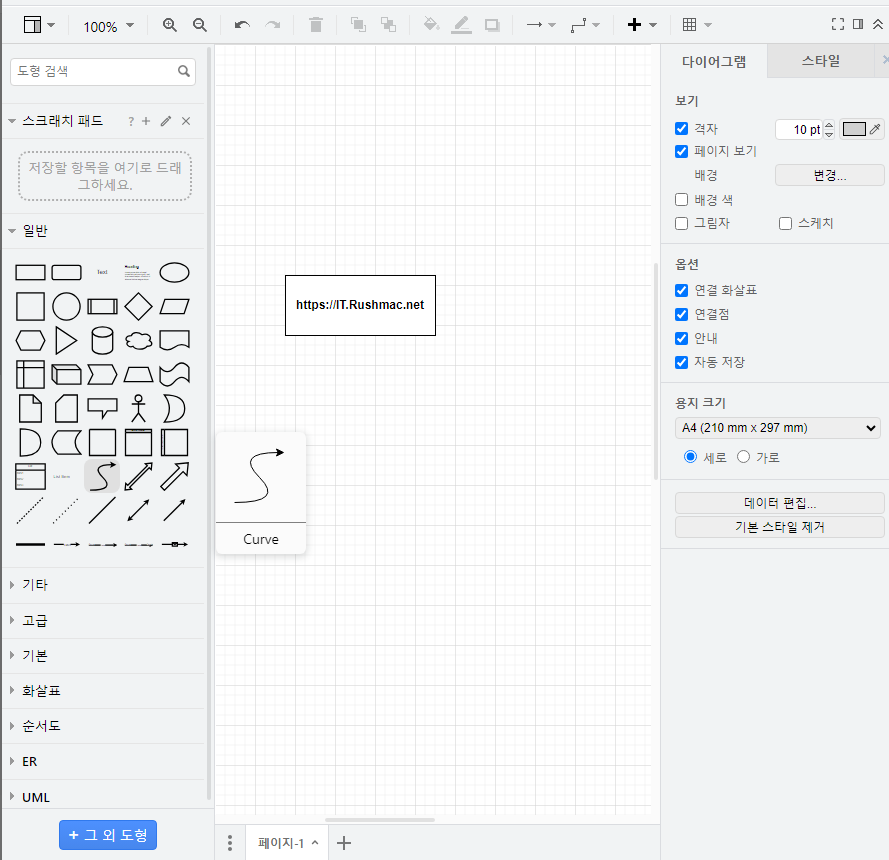
2.1 도형 삽입과 수정
"draw.io"의 메뉴에서는 다양한 도형들을 쉽게 삽입할 수 있습니다. 이 도형들은 드래그 & 드롭으로 쉽게 위치를 이동하거나 크기를 조절할 수 있습니다.
2.2 객체와 아이콘 라이브러리 활용
사용자 친화적인 다이어그램을 위해서는 도형 외에도 다양한 객체와 아이콘의 활용이 필요합니다. "draw.io"에서는 이러한 객체와 아이콘을 손쉽게 찾아 사용할 수 있도록 라이브러리를 제공합니다.

3.1. 레이어와 그룹화
복잡한 다이어그램을 제작할 때, 레이어나 객체 그룹화 기능을 활용하면 훨씬 효율적으로 작업을 진행할 수 있습니다.
3.2. 템플릿 활용법
"draw.io"는 일반적인 업무나 교육에서 활용될 수 있는 다양한 템플릿을 제공합니다. 이를 통해 사용자는 더욱 빠르고 효과적으로 다이어그램을 완성시킬 수 있습니다.
"draw.io"는 팀원들과의 협업을 위한 다양한 공유 기능을 제공합니다. 이를 통해 여러 사람들과 동시에 동일한 파일을 수정하거나 댓글을 달아 의견을 주고받을 수 있습니다. 각 섹션별로 서술된 내용은 'draw.io'를 사용하는 데 필수적인 기능들에 중점을 두고 있습니다.

5.1. 다양한 파일 형식으로 저장
"draw.io"는 작성한 다이어그램을 다양한 형식으로 저장할 수 있습니다. PNG, JPEG, SVG 뿐만 아니라 PDF 형식으로도 손쉽게 내보낼 수 있어, 다양한 용도에 맞게 활용할 수 있습니다.
5.2. 클라우드와 연동하기
Google Drive, Dropbox 등 다양한 클라우드 서비스와 연동하여 작업물을 쉽게 저장하고 공유할 수 있습니다. 이 기능을 통해 언제 어디서든 자신의 작업물에 접근할 수 있습니다.
6.1. 장점
- 사용자 친화적인 인터페이스 : 쉽게 다가갈 수 있어 초보자도 빠르게 익힐 수 있습니다.
- 다양한 기능 제공 : 기본적인 다이어그램 작성부터 고급 기능까지 모두 제공합니다.
- 무료 사용 가능 : 기본 기능들은 무료로 제공되어 접근성이 좋습니다.
6.2. 단점
- 일부 고급 기능은 유료 버전에서만 제공됩니다.
- 대용량 파일 작업시 약간의 렉이 발생할 수 있습니다.
Flowchart Maker & Online Diagram Software
Flowchart Maker and Online Diagram Software draw.io is free online diagram software. You can use it as a flowchart maker, network diagram software, to create UML online, as an ER diagram tool, to design database schema, to build BPMN online, as a circuit d
app.diagrams.net
"draw.io"는 그래픽 및 다이어그램 작성 도구로서 그 유용성과 접근성 덕분에 많은 사용자들에게 인기를 끌고 있습니다. 무료 버전만으로도 다양한 기능을 체험할 수 있어 초보자부터 전문가까지 폭넓은 사용자 층을 확보하고 있습니다. 본 글을 통해 draw.io의 기본 사용법부터 고급 기능까지 다양한 정보를 제공하였으며, 이를 활용하면 더욱 전문적인 다이어그램을 제작할 수 있을 것입니다. 끊임없이 발전하는 draw.io의 업데이트와 새로운 기능도 지켜봐 주시길 바랍니다.
'IT > Web[웹]' 카테고리의 다른 글
| FIGMA로 디자인 세계를 누비다 - Figma 기초부터 고급까지 모든 것을 알아보자 (197) | 2023.10.06 |
|---|---|
| 무료 스톡 비디오 영상 HD 로열티 무료 비디오 다운로드 - 무료비디오 클립 (447) | 2023.09.21 |
| 프로그램 다운로드 없이 브라우에서 한글,워드,시트 편집 가능한 폴라리스 오피스 웹 소개 (314) | 2023.09.20 |




